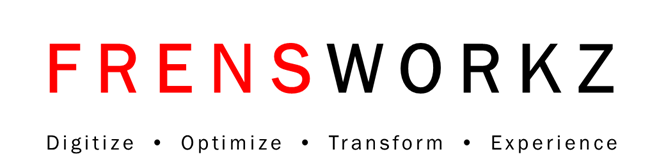Salesforce开发之自定义Lightning Experience用户界面(七)
本篇内容将介绍在Salesforce开发过程中,Lightning Experience如何通过快速操作为用户提供支持。点击链接,查看单元往期内容。
点击查看:设置组织
点击查看:创建并自定义 Lightning 应用
点击查看:创建并自定义列表视图
点击查看:使用紧凑布局自定义记录要点
点击查看:使用页面布局自定义记录详细信息
点击查看:创建自定义按钮和链接
点击查看:通过快速操作为用户提供支持
快速操作
您是否听过观其行而知其人这句俗语?这句俗语在Salesforce中也具有现实意义。如果CRM系统中的自定义操作很实用,用户就会感到满意。自定义操作有助于用户快速完成创建记录、记录呼叫、发送电子邮件等任务。通过自定义操作,用户可以快速访问所需信息,最大程度地保证工作顺畅性。
在考虑要创建哪些操作之前,先问问用户想执行什么操作。例如,您可以为食品服务公司创建一个Emergency Order(紧急订单)操作,方便送货司机立即追加食品订单或补货。创建用户需要的操作有助于吸引用户使用,提高组织中的使用率。
在前几个单元中,我们没有涉及对象页面布局的操作部分。在本单元中,您将学习页面布局的操作部分,了解如何增强用户的Salesforce体验。
特定于对象的操作
特定于对象的操作与其他记录自动生成关联关系,方便用户在特定对象上下文中快速创建或更新记录、记录呼叫、发送电子邮件等。例如,在Custome对象上添加特定于对象的操作以创建联系人。如果用户在Acme客户的详细信息页面上通过此操作创建联系人,此新建联系人将与Acme关联。特定于对象的操作位于对象页面布局中。
下面是一些特定于对象的操作类型。
• Create操作创建与相关记录自动关联的记录。
• Update Record操作方便用户编辑记录,您可以通过该操作定义可以更新的字段。
• Log Call操作方便用户输入与特定记录相关的呼叫、会议或其他互动的备注。
• 自定义操作调用Lightning组件、流程、Visual force页面或canvas应用,方便用户与对象记录的关联记录交互或创建对象记录的关联记录。如果您是Visual force初学者,也无须担心。您会在另一个模块中学习 Visual force的所有知识。现在要记住的是,Visual force页面方便您在操作中实现自定义。
• Send Email操作仅对具体个例可用,方便用户访问Salesforce移动应用中的精简版Case Summary email操作。您可以使用Salesforce Classic、Lightning Experience和Salesforce移动应用中的特定于个例的Send Email操作。
全局操作
在Setup中创建全局操作与创建特定于对象操作的位置不同。由于可以在支持操作的任何位置创建这些操作,因此这些操作也称为全局操作。全局操作方便用户记录呼叫详细信息、创建记录或发送电子邮件,这些操作都是在所在的页面进行的。
全局操作的全局发布是一种特殊的布局,该布局不与任何对象关联,但可以填充Lightning Experience中的全局操作菜单。用户点击Salesforce标题中的全局操作菜单图标 即可访问全局操作菜单。
如果没有使用操作自定义对象页面布局,对象记录页面上的操作将继承全局发布布局。除了上述两类操作,还有很多其他类型的操作,但其中有些操作是无法自定义的。在本单元中,我们将介绍特定于对象的操作和全局操作。
您可能会在Salesforce中看到被称为quick action的操作。这些操作的速度非常快,用户很喜欢。quick action只是其中一个类别,属于特定于对象的操作或者全局操作。
创建特定于对象的操作
Maria想为用户提供一种能够轻松创建能源审计记录的方法。她将创建一个特定于对象的操作,方便用户直接从客户记录中创建能源审计。这是一个特定于对象的操作,因此新建审计记录将与有这些记录的客户直接绑定。
在能源审计记录上的面板内已经存在一些操作,这些操作是继承自默认全局发布者布局的默认操作。Maria将新建特定于对象的操作,将此操作添加至Custome页面布局中,然后自定义用户在客户记录上看到的操作。
• 从Setup中,点击Object Manager,然后点击Custome。
• 点击 buttons, links, and Actions,然后点击New Action。
• Maria要通过此操作创建审计记录,因此请选择创建记录操作类型。
• 选择Energy Audit(能源审计)作为目标对象,这是操作创建的记录类型。
• 输入操作标签New Energy Audit(新建能源审计),这是用户看到的此操作的文本。
• 点击Save。
创建操作后,可以使用操作布局编辑器自定义布局。操作布局编辑器与页面布局编辑器类似,但操作布局编辑器用于操作。使用操作布局编辑器,您可以自定义用户完成操作时必须填充的字段。
像页面布局编辑器一样,操作布局编辑器上部区域有一个palette,操作布局在下面。palette中包含可以添加到操作布局中的操作目标对象的字段。
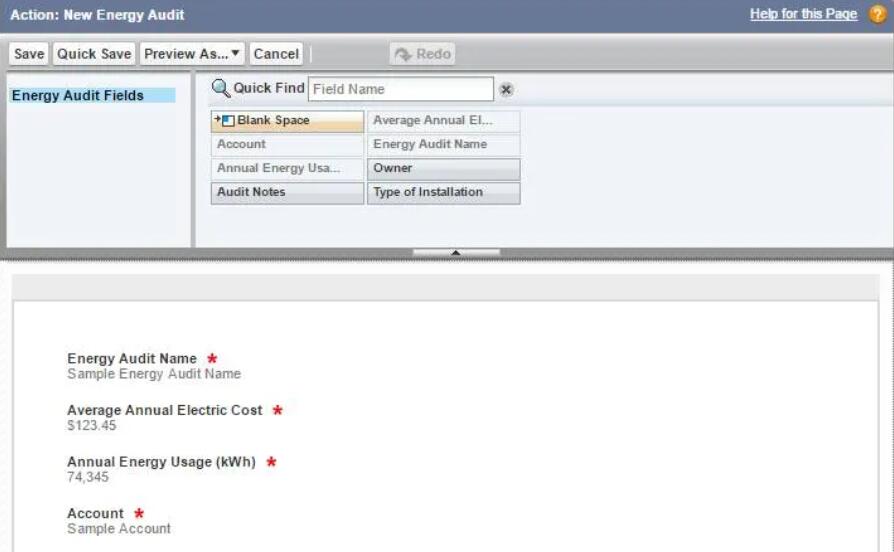
此操作布局中的每个字段都带有一个红色星号,表示必填字段。创建操作时,必填字段默认添加到操作布局中。如果从操作布局中删除任何必填字段,用户便无法成功完成操作。这种情况下,用户将无法创建能源审计记录。Audit Notes(审计备注)和 Type of Installation(安装类型)是创建审计记录之后可以填充的字段。下面我们继续介绍,如何使操作对用户可用。
将特定于对象的操作添加到页面布局中
要使 New Energy Audit操作对客户记录中的用户可用,Maria必须将此操作添加到Custome页面布局中。
1、点击Page Layout(页面布局)。
2、点击Account Layout(客户布局)。
Page Layout上有两个操作部分。Salesforce Classic发布者部分中的Quick Actions控制Salesforce Classic用户界面的记录页面上显示哪些操作。Salesforce Mobile and Lightning Experience Actions部分控制 Lightning Experience和Salesforce移动应用中的记录页面上显示哪些操作。如果您没有自定义页面布局的操作部分,那么您在Salesforce应用程序和 Lightning Experience中看到的操作将来自Salesforce定义的一组默认设置操作。
3、在Salesforce Mobile and Lightning Experience Actions部分,点击Override Global Publisher Layout,覆盖默认设置。
覆盖默认设置时看到的操作包括对象默认操作,以及页面布局上的所有自定义和标准按钮。未自定义Salesforce Mobile and Lightning Experience Actions部分的情况下,对象的Lightning页面将从布局上各自的按钮部分获取自定义和标准按钮,以显示在页面上。不过,覆盖默认设置之后,必须将需要在Lightning页面显示的所有标准和自定义按钮作为操作纳入Salesforce Mobile and Lightning Experience Actions部分。
4、选择palette中的Mobile and Lightning Experience Actions操作,然后将 New Energy Audit操作拖入Move and Lightning action部分。
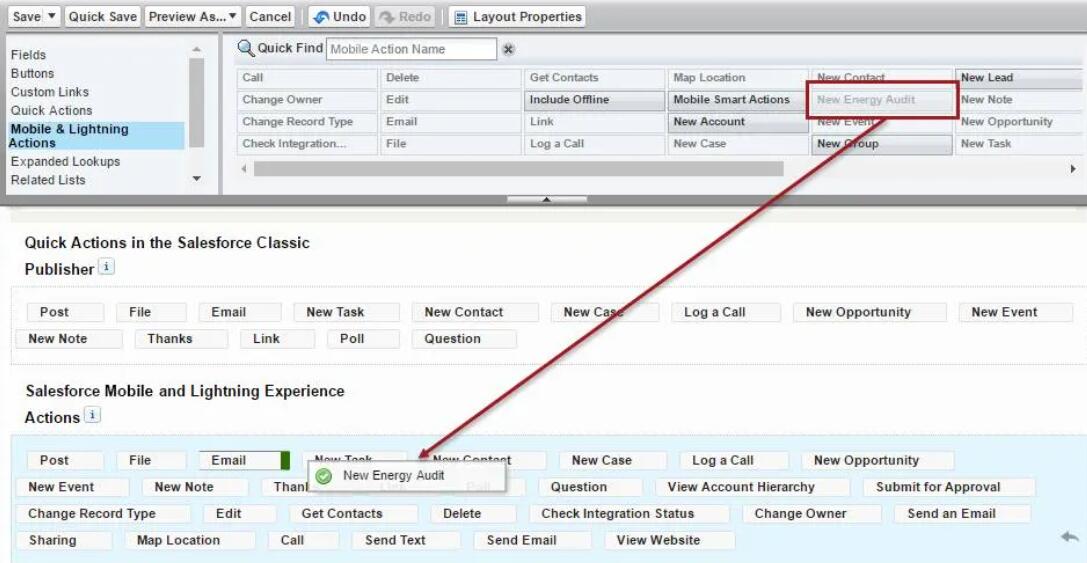
您可以通过拖动这些操作来调整其顺序。
5、然后将这些操作从布局拖回palette中:Thank you、Question、Share、change record type、Get contact、send text。
6、点击Save。
现在,Maria的用户可以轻松创建自动管关联客户的能源审计记录,并且能在页面级操作菜单上看到新操作。
操作菜单中的操作顺序显示与其在页面布局上显示的顺序相同。例如,下面这个包含New Energy Audit操作的页面布局……

在客户记录上是这样……
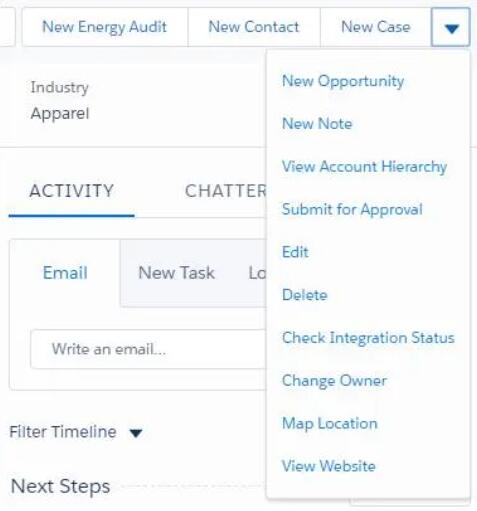
虽然电子邮件、记录呼叫、新建事件和新建任务是操作,但此处并没有显示这些操作。由于这些操作与活动相关联,因此它们在活动选项卡下显示。Posts和votes等Chatter标准操作在Chatter标签下显示。
创建全局操作
销售团队请Maria创建一个操作,方便用户在Salesforce的任何位置上创建市场活动。全局操作菜单会显示在每个页面的顶部,因此全局操作是理想的方法。创建全局操作与创建特定于对象的操作非常相似,但是创建全局操作是从Setup中不同页面开始的。
1、从Setup中,点击Home标签。
2、在Quick Search框中输入并点击Global Actions(全局操作)。
3、点击New Action。
4、operation type(操作类型)选择create a record(创建记录)。
5、target objects(目标对象)选择market activities(市场活动)。
6、在操作标签处输入New Campaign(新建市场活动)。
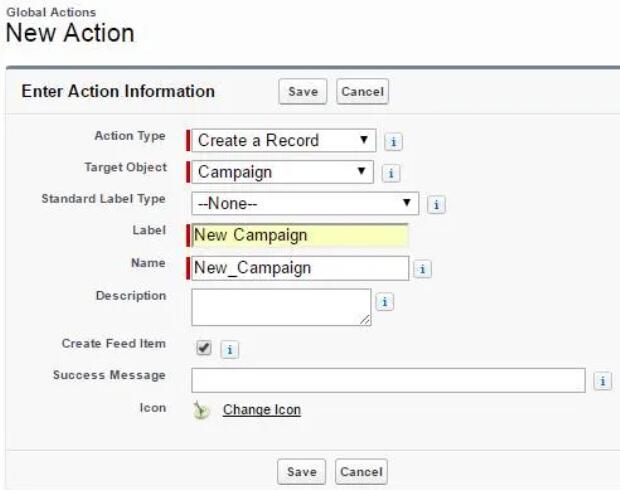
7、点击Save。
8、在操作布局中,删除Parent market activity字段,并添加Expected revenue of Market activity和Market activity Owner字段。
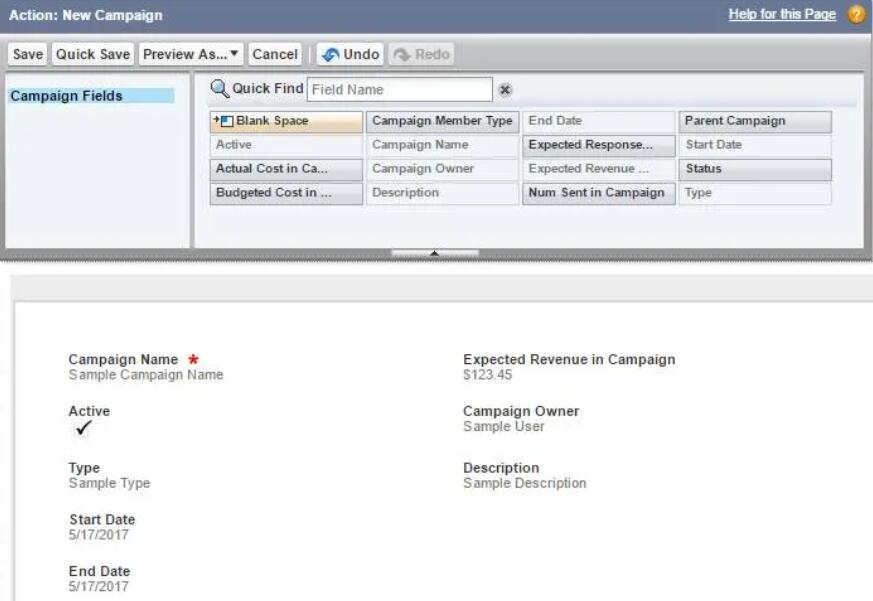
9、点击Save。
将全局操作添加到全局操作菜单中
前面我们提到,全局操作有特殊的布局,也称为全局发布者布局。向全局操作菜单中添加操作与记录页面添加操作非常相似,只需将操作从palette拖到全局发布者布局上即可。
1、从Setup中,点击Home标签。
2、在Quick Find框中输入Publisher(发布者),然后点击Publisher Layout。
3、点击Global Layout旁边的Edit。
4、如果没有自定义Salesforce Mobile and Lightning Experience Actions部分,点击 Overlay Global Publisher Layout覆盖布局。
5、点击palette中的Move and Lightning action操作类别。
6、从palette中将 New Campaign拖入Salesforce Mobile and Lightning Experience Actions部分。
7、点击Save,保存布局。
8、刷新浏览器,然后点击Global Action menu图标,查看全局操作菜单。
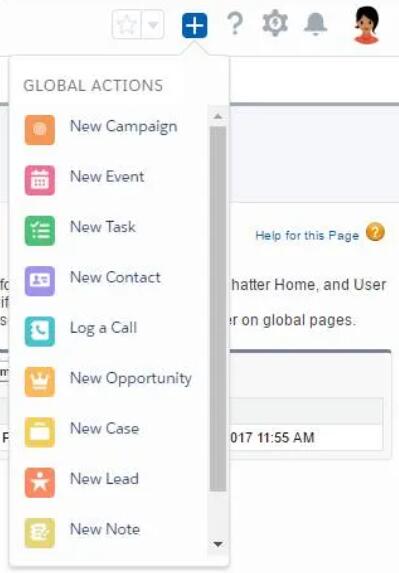
创建New Campaign操作完成。现在,Ursa Major Solar的所有员工都可以在Salesforce的任意位置新建市场活动了。
至此,自定义Lightning Experience用户界面的单元内容已完结,通过本单元的学习,您已经了解了如何在Lightning Experience中实现自定义。下一个单元,我们将学习Lightning Web组件的基础知识。